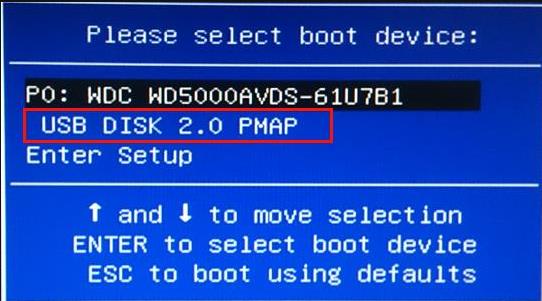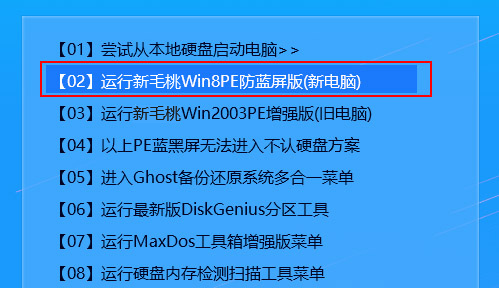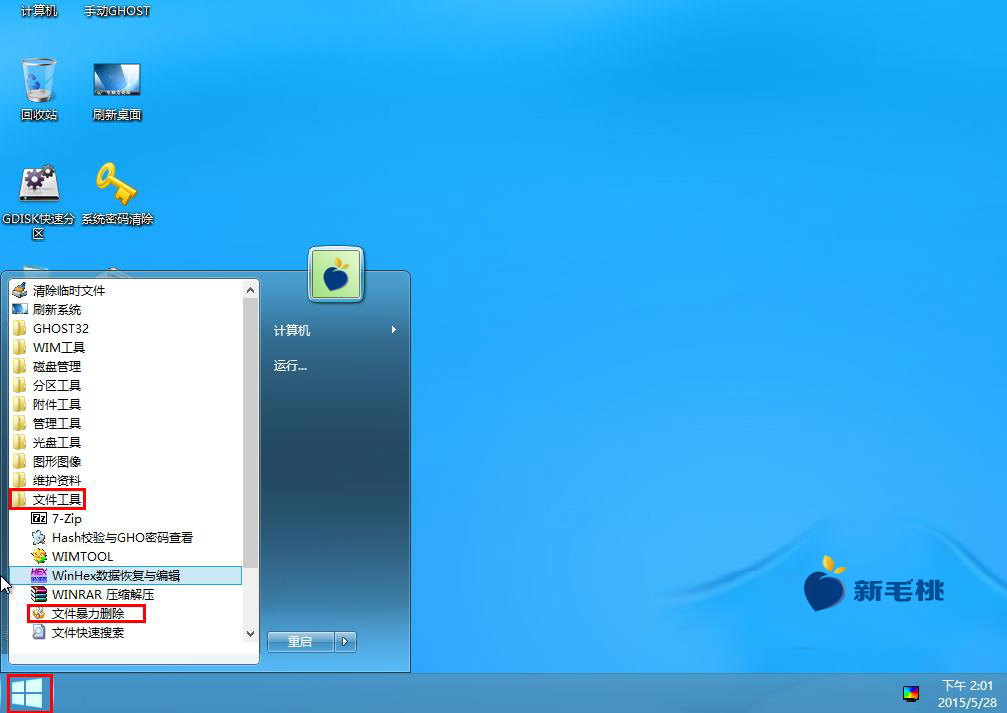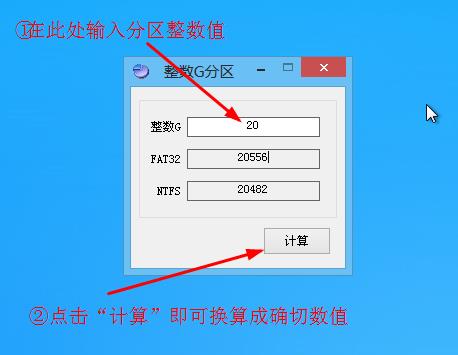假如我们想分出一个20G的区,可能就会在设置分区大小时时输入20480M。由于硬盘分区、格式化后会将小部分空间用于存储磁盘结构和数据位置信息,因此windows只会视作19.XXG。怎样才能整数分区呢?这里就要用到整数分区计算器了!
1、将u助手u盘启动盘插入电脑,重启后按快捷键进入bios设置界面,将u盘启动盘设为开机第一启动项,如图所示:
2、进入u助手主菜单后,将光标移至“【02】运行u助手Win8PE防蓝屏版(新电脑)”选项并回车,如图所示:
3、接着打开pe系统中的开始菜单,展开分区工具文件夹,点击“整数分区计算器”,如图所示:
4、程序界面很简单,使用同样简单:①在整数G后面的文本框中输入目标分区大小;②点击“计算”按钮即可换算成fat32、ntfs两种格式分区确切数值,单位为M。如图所示:
以上就是u助手u盘整数分区计算器的使用方法,以后小伙伴们在硬盘分区、格式化就就可以用它来计算分区大小了!
责任编辑:u助手:http://www.uzhushou.cn